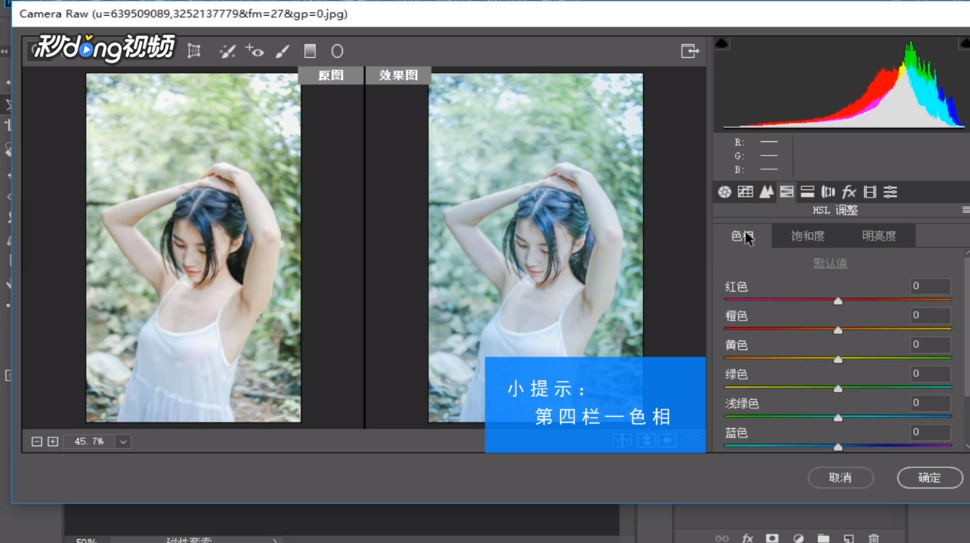1、首先双击打开PS,打开素材图片
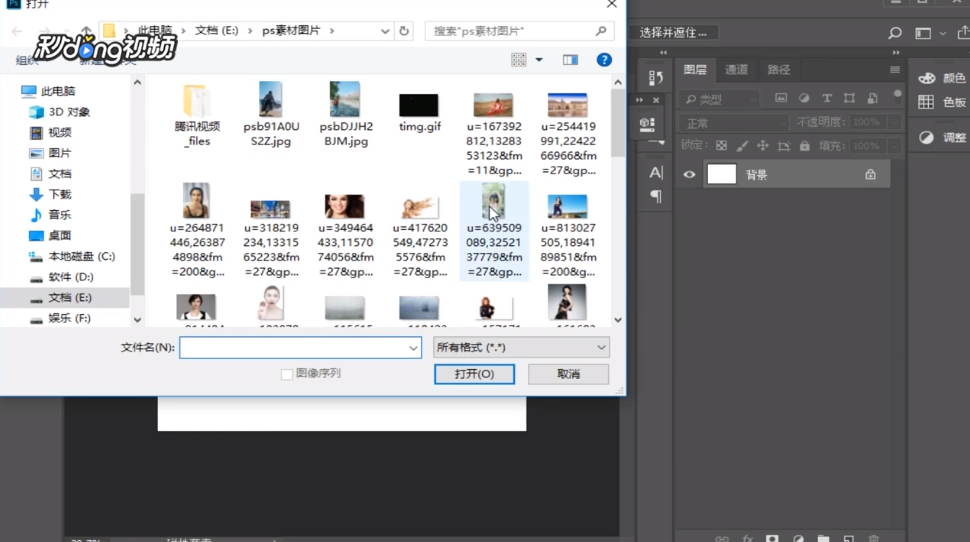
2、然后“ctrl+j”复制背景图层,再点击“滤镜”中的“camera raw滤镜”
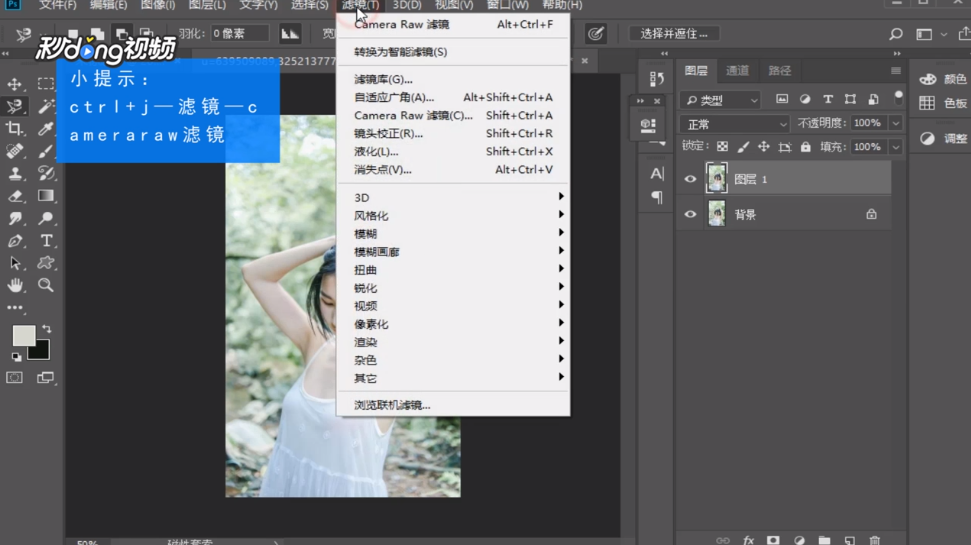
3、接着在弹出的对话框中设置第一栏,将色温、曝光调小,将阴影调至最大,自然饱和度降低(设置值因图片而异)

4、单击第二栏将曲线向上移动一点,单击“通道”选择“红色”,拖动曲线降低一些
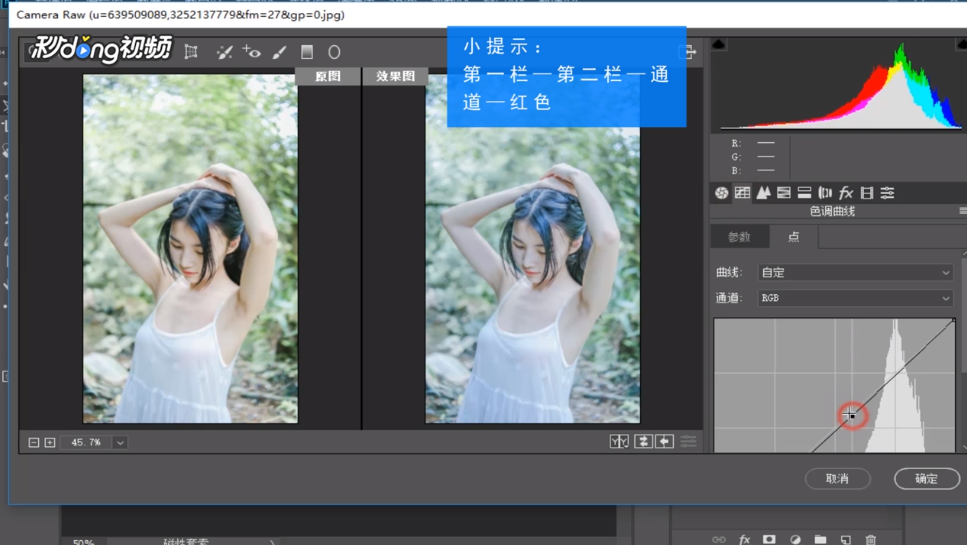
5、然后单击第四栏,选择“色相”拖动滑块将红色降低一点,蓝色提高一点,最后单击“确定”即可
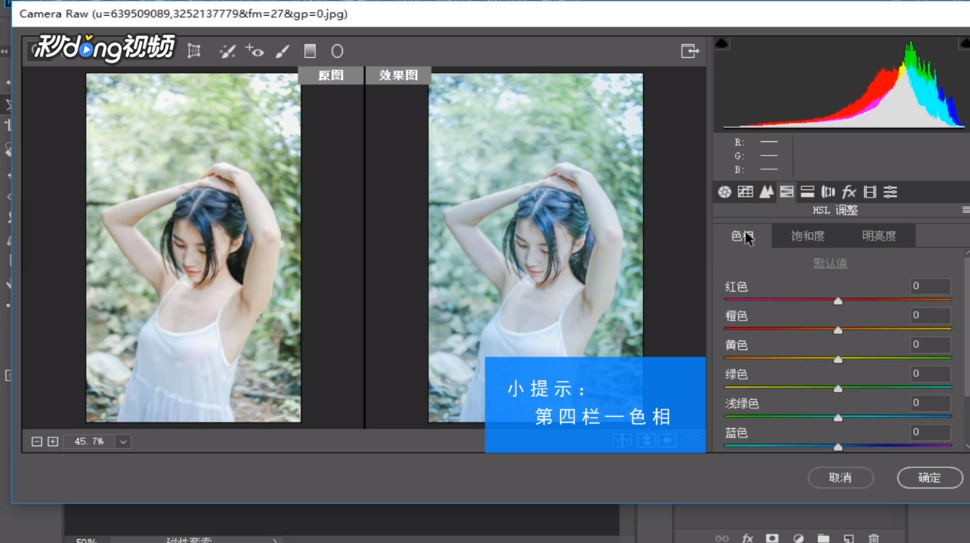
时间:2024-10-14 14:32:55
1、首先双击打开PS,打开素材图片
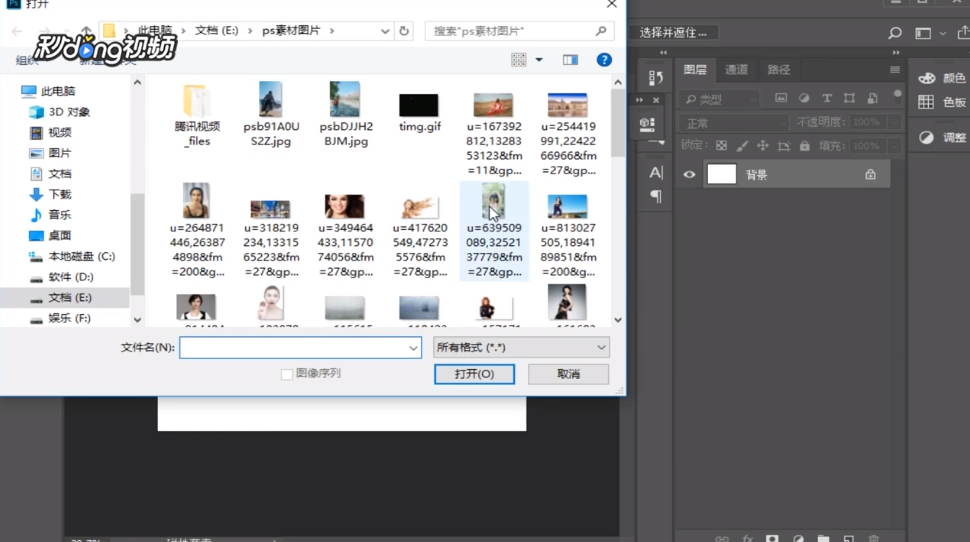
2、然后“ctrl+j”复制背景图层,再点击“滤镜”中的“camera raw滤镜”
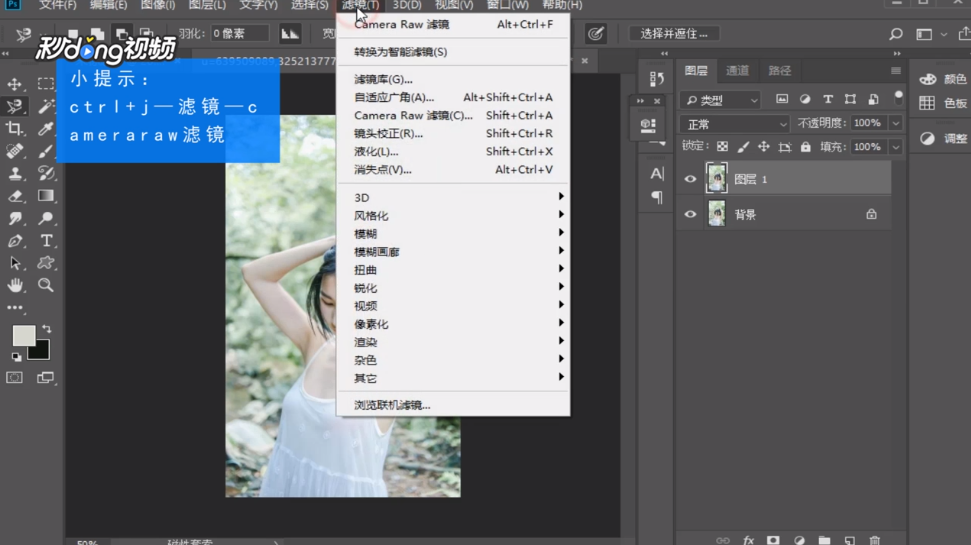
3、接着在弹出的对话框中设置第一栏,将色温、曝光调小,将阴影调至最大,自然饱和度降低(设置值因图片而异)

4、单击第二栏将曲线向上移动一点,单击“通道”选择“红色”,拖动曲线降低一些
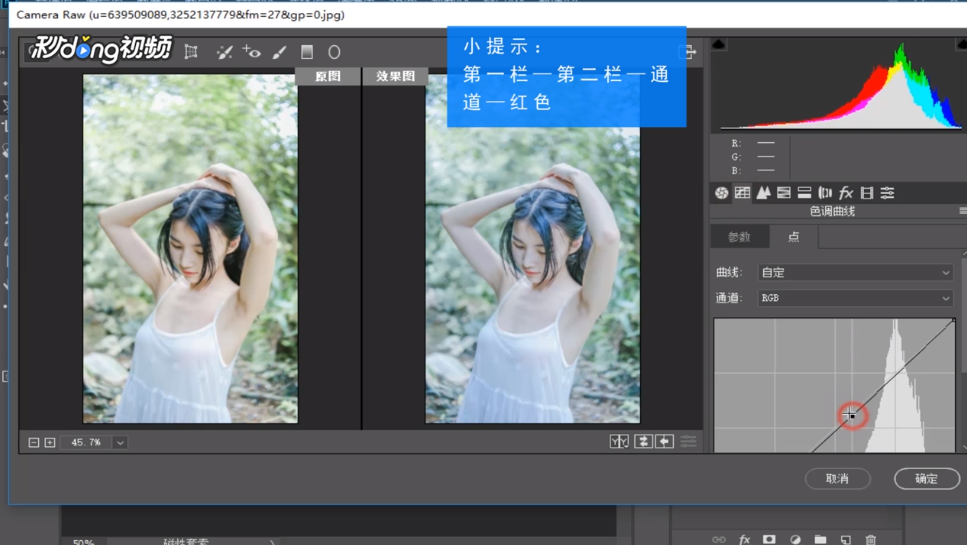
5、然后单击第四栏,选择“色相”拖动滑块将红色降低一点,蓝色提高一点,最后单击“确定”即可